手机怎么制动拍照 手机如何设置定时拍照定时器
日期: 来源:冰糖安卓网
手机怎么制动拍照,随着科技的不断进步,手机已经成为我们生活中不可或缺的一部分,除了拨打电话、发短信和上网,手机还具备了拍照的功能,让我们能够随时捕捉美好瞬间。有时候我们想要拍摄的照片需要一些特殊的技巧,例如制动拍照或者定时拍照。手机如何实现这些功能呢?如何设置定时拍照定时器?接下来我们将一起探索手机在拍照方面的奇妙功能,让我们拍出更加出色的照片。
手机如何设置定时拍照定时器
方法如下:
1.我们先来看看苹果手机如何设置,在桌面上先找到“相机”选项,点击之后就切换到了拍照界面...
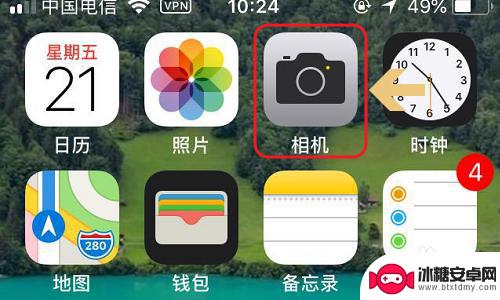
2.在该界面的右下角是用于切换前置摄像头的,如果是自拍的话。务必要切换过来哦,切换之后在页面最上方找到一个时间指针的图标,见图二;

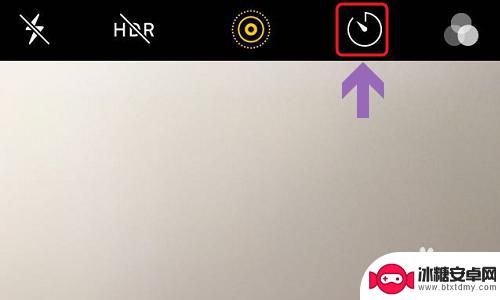
3.点击该图标,就算是打开了定时拍照功能了。右侧也会弹出3秒和10秒两个选项,对应的意思分别是3秒之后和10秒之后开始拍照;
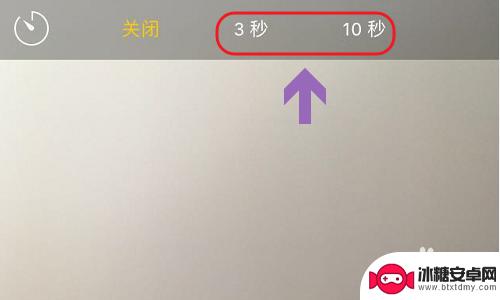
4.那么华为手机又该如何设置呢?首先同样是在桌面上找到相机图标,不过在拍照界面切换相机的窗口在拍照界面的上方呢;
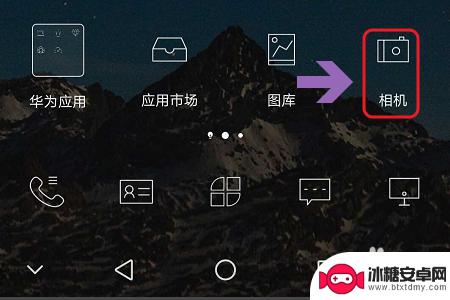

5.然后我们将拍照页面向左滑动,这样就跳转到了设置界面。在界面中间即可找到“定时拍照”选项了,不过这里有3个定时时长,分别是2秒、5秒和10秒,勾选其中任意一项即可开启定时拍照功能;
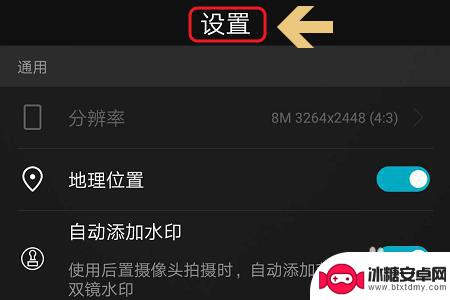
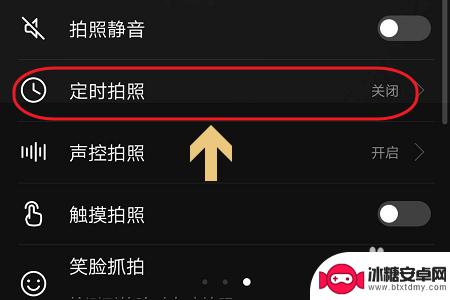

以上就是手机如何进行拍照的全部内容,如果你遇到这种情况,可以按照以上方法来解决,希望这些方法能对大家有所帮助。












